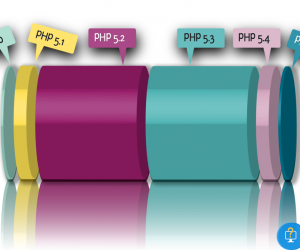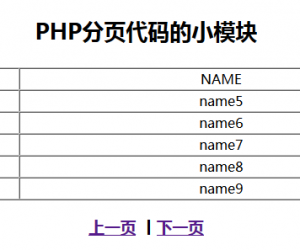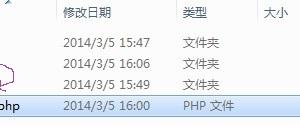php-5.3+APACHE 安装配置
发布时间:2015-05-27 19:24:45作者:知识屋
Apache2.2 对应 php5apache2_2.dll
Apache2.1 对应 php5apache2.dll
Apache1 对应 php5apache.dll
所以假设是安装了Apache2.2又安装了PHP5.0那就要出错了,在安装Apache和PHP时应该选择版本相对应的来进行配置安装。
1. 安装apache
在http://httpd.apache.org/download.cgi#apache24官网选择最新的apache(32bit 线程安全)
2.安装后,在浏览器输入:http://localhost,如果页面现在it works,代表安装成功
3.安装php
3.1 进入php官网http://windows.php.net/download/
在此 选择的是 VC9 x86 Thread Safe (2013-Jul-10 21:56:58)(32bit 线程安全,其包含php5apache2_2.dll与Apache2.2服务对应)
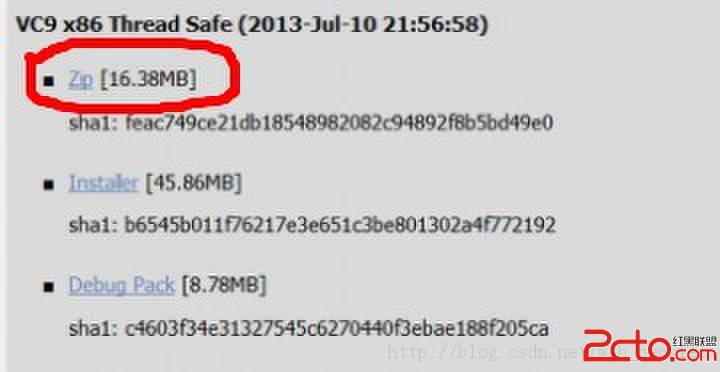
3.2 将zip文件解压至指定目录下,此时先手动运行php目录下的php.exe文件,如果提示msvcr***.dll文件找不到,需要下载相应的vc。我们安装的是VC9 x86 Thread Safe版本,所以应该安装vc9版本;VC11 x86 Thread Safe新版本由于需要vc的支持,如果没有安装会提示msvcr110.dll找不到,安装vc即可解决安装vc11相关组件,请到 http://www.microsoft.com/zh-CN/download/details.aspx?id=30679 下载。具体可参考官方网站:(其中也包含apache和php版本对应的选择提示)
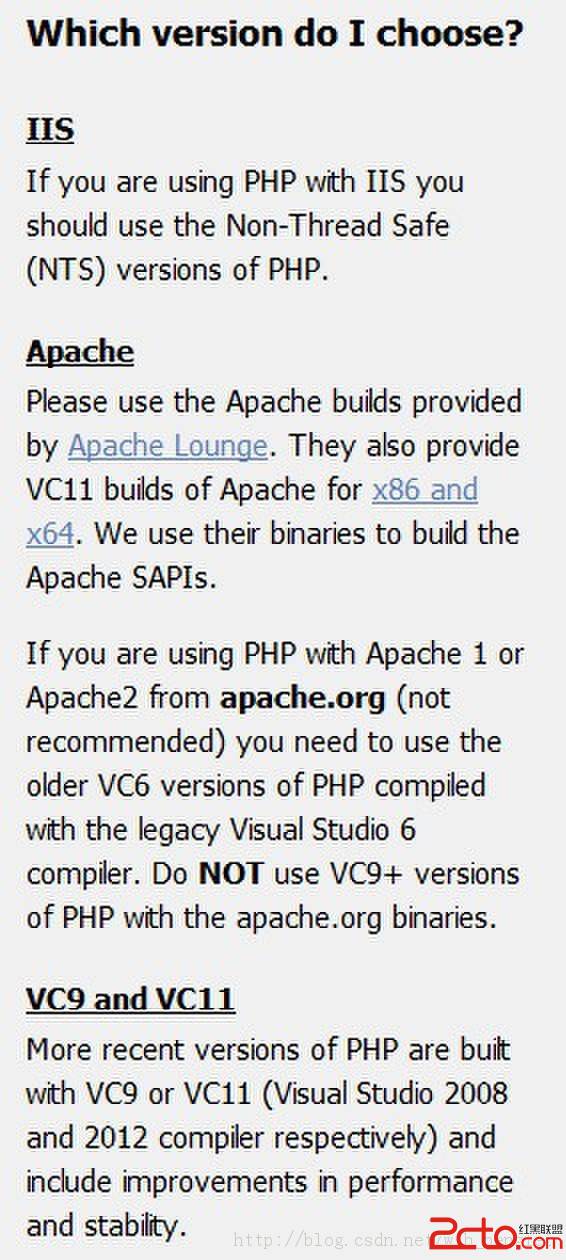
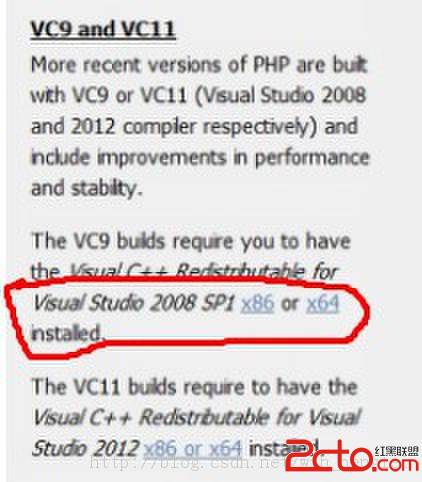
4.配置php及apache文件
4.1 随着php的升级,发现以前的php.ini-dist与php.ini-recommended不见了,出现了php.ini-developmen和php.ini-production,然后通过谷歌得知由于版本更新,
这些文件有了新的命名:
php.ini-production对应于php.ini-recommended
php.ini-development对应于php.ini-dist;5.3以下的PHP版本,通常要将php.ini-dist或php.ini-recommended重命名为php.ini。
根据说明,二者不同之处在于 php.ini-dist 适合开发程式使用(测试用),
而 php.ini-recommended 拥有较高的安全性设定,则适合上线当产品使用。
在此,我们将php.ini-production剪贴到C:/Windows目录下,并重命名php.ini
a、修改short_open_tag = ON
b、修改asp_tags = On
c、修改 extension_dir = “D:/Program Files//PHP5/ext“
d、去掉一下几个dll文件的注释:
extension=php_bz2.dll
extension=php_gd2.dll
extension=php_gettext.dll
extension=php_mbstring.dll
extension=php_openssl.dll
extension=php_sockets.dll
extension=php_xmlrpc.dll
e、设置中国时区:
date.timezone = prc
f、保存
4.2 整合Apache+PHP ,配置Apache的httpd.conf
a 、在#LoadModule ssl_module modules/mod_ssl.so行下添加对php的dll文件指向:
LoadModule php5_module “D:/Program Files/PHP5/php5apache2_2.dll”
b、查找”AddType”,新增行,输入允许执行php的文件类型
AddType application/x-httpd-php .php
AddType application/x-httpd-php .html
AddType application/x-httpd-php .php3
AddType application/x-httpd-php .htm
AddType application/x-httpd-php .php4
AddType application/x-httpd-php .php5
c、查找”DirectoryIndex”,更改默认首页为
DirectoryIndex index.php index.html
d、保存httpd.conf文件
4.3 将php文件下的php5ts.dll文件复制到C:/Windows/System32目录下,防止找不到dll文件(根据个人需要添加其他dll文件)
4.4 重启apache2.2服务,若启动失败,那么可以在cmd格式下进行启动
首先进入D:/Program Files/Apache2.2/bin目录下,执行httpd.exe -w -k start命令,查看出现的错误等。
4.5 重启之后 ,然后可以通过浏览器访问 http://localhost:80 ,如果页面显示 “It works!” ,即表示apache已安装并启动成功。
若出现403禁止访问网页的错误,则进入D:/Program Files/Apache2.2/conf目录,打开httpd.conf文件,将里面的 #ServerName localhost:80 注释去掉即可。
再次重启服务,访问http://localhost:80 即可。
5、测试
在D:/Program Files/Apache2.2/htdocs下创建index.php文件,里面输入:
<?php phpinfo(); ?>
(免责声明:文章内容如涉及作品内容、版权和其它问题,请及时与我们联系,我们将在第一时间删除内容,文章内容仅供参考)
相关知识
-
如何对PHP文件进行加密方法 PHP实现加密的几种方式介绍
-
php生成圆角图片的方法 电脑中php怎么生成圆角图片教程
-
用PHP构建一个留言本方法步骤 php怎么实现留言板功能
-
php中三元运算符用法 php中的三元运算符使用说明
-
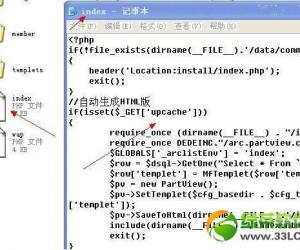
php文件如何怎么打开方式介绍 php文件用什么打开方法
-
PHP怎么插入数据库方法步骤 php编程怎么导入数据库教程
-
如何安装PHPstorm并配置方法教程 phpstorm安装后要进行哪些配置
-
PHP 获取远程文件大小的3种解决方法 如何用PHP获取远程大文件的大小
-
20个实用PHP实例代码 php接口开发实例代码详细介绍
-
如何架设PHP服务器方法步骤 怎么搭建php服务器简单教程